|
当Win10系统在使用时,不小心下载了流氓软件,带来了很多乱七八槽的广告,却不知道如何对此进行删除怎么办?现在小编就为大家带来关于Win10流氓软件无法删除解决方法。
具体步骤:
1、右键“此电脑——管理”点击打开,如图所示;
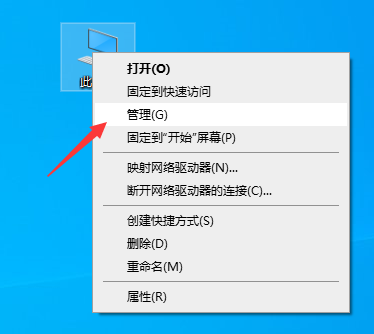
2、找到“任务计划程序”点击打开,如图所示;

3、找到“任务计划程序库”点击打开,如图所示;

4、找到“需要删除的软件或程序”,可以再描述里查看是否是这个软件,如图所示;
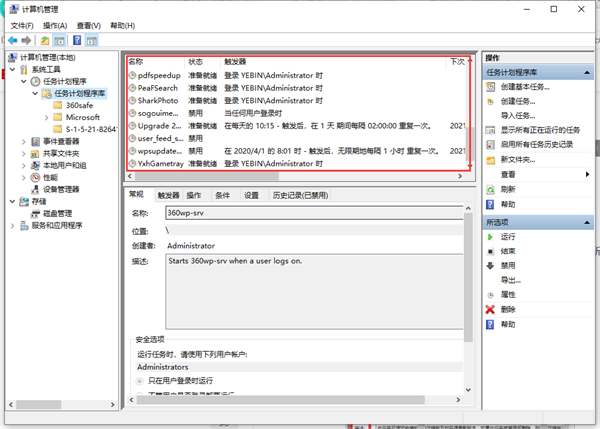
5、确定是流氓软件后,右键“删除——确定”,如图所示;

6、打开“此电脑——卸载或更改程序”点击打开,如图所示;

7、找到“流氓软件——卸载”即可,如图所示;

|